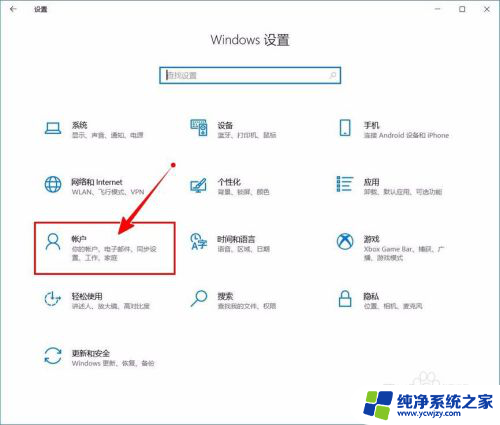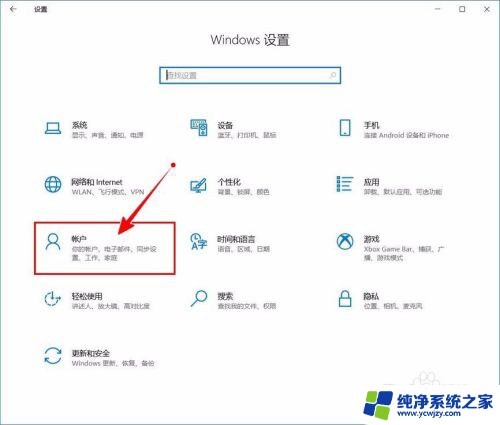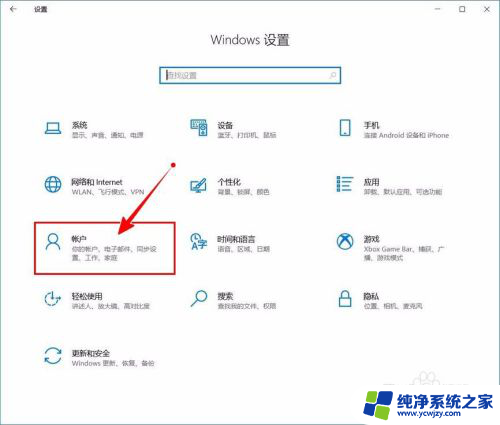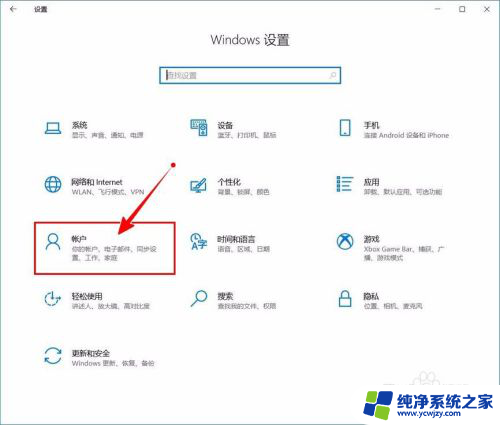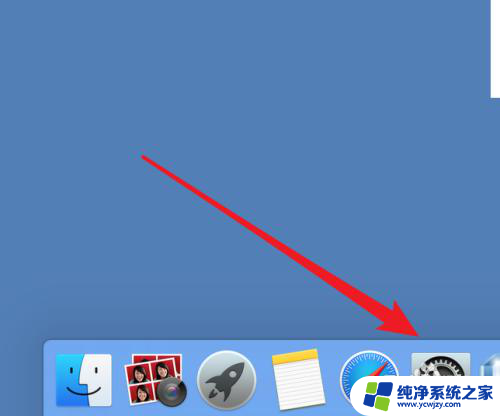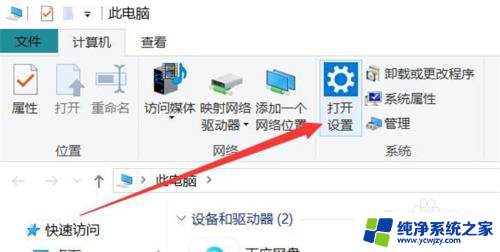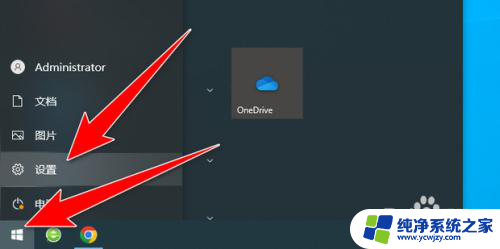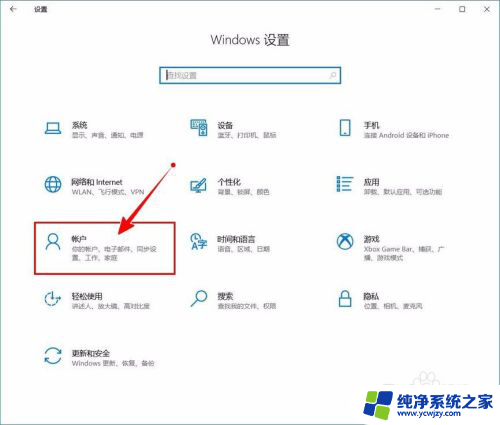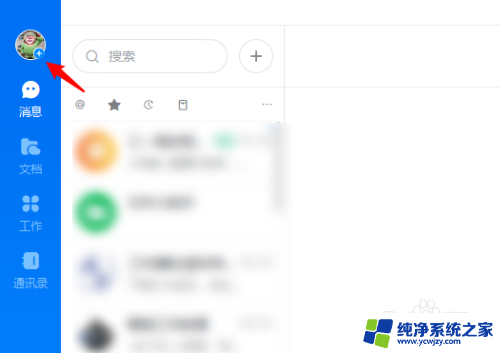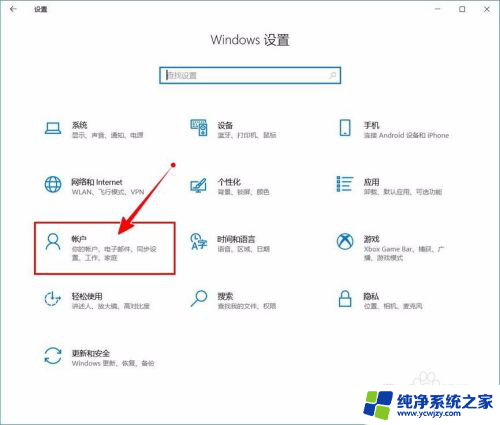windows取消开机pin码登录
更新时间:2024-08-09 09:06:40作者:jiang
在Windows 10操作系统中,用户可以设置PIN码作为开机登录的一种方式,这种简便快捷的登录方式受到了许多用户的青睐,有时候我们可能希望取消这种PIN码登录方式,可能是因为忘记了PIN码,或者是出于安全考虑希望采用其他更加安全的登录方式。如何在Windows 10中取消开机PIN码登录呢?接下来就让我们一起来了解一下。
步骤如下:
1.进入“Windows设置”,选择【账户】。
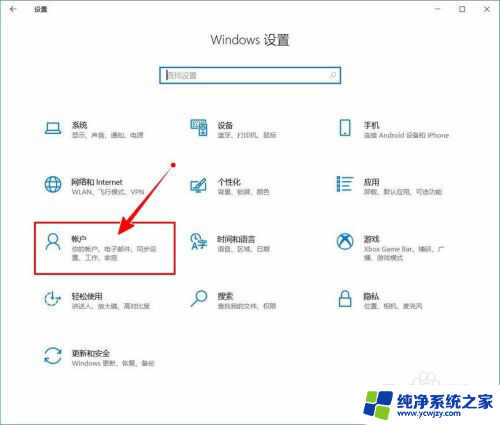
2.切换到【登录选项】设置。
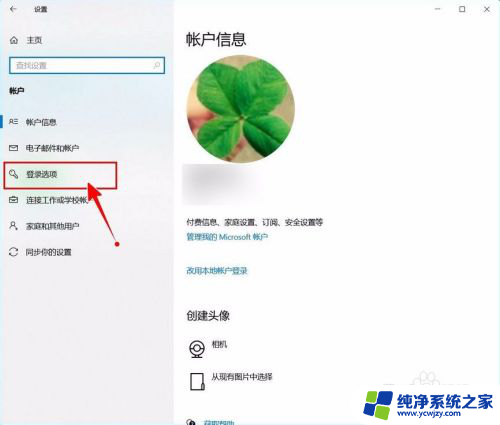
3.需要先删除PIN码。
点击PIN码选项。
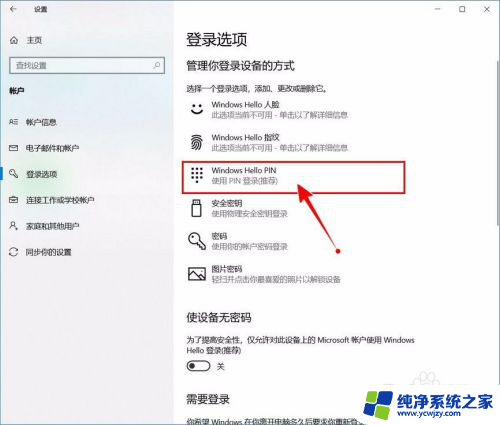
4.点击选择【删除】按钮。
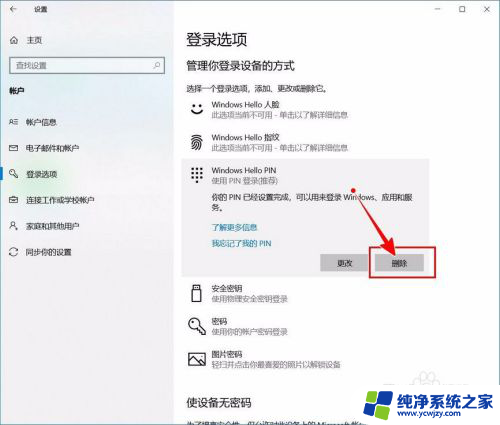
5.再次点击【删除】进行确认。
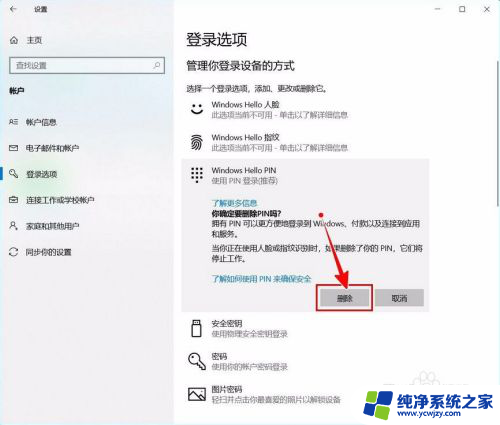
6.验证当前账户的账户密码(非PIN码)。
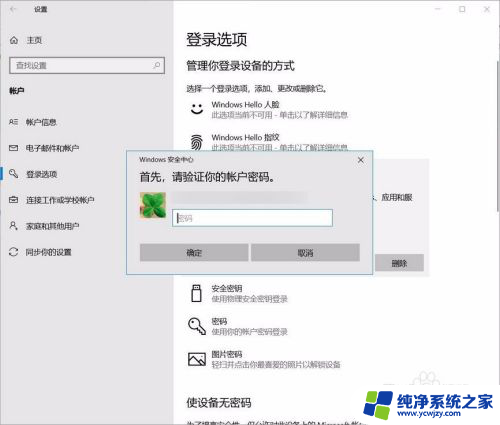
7.最后将“使设备无密码”设置为开启状态即可。
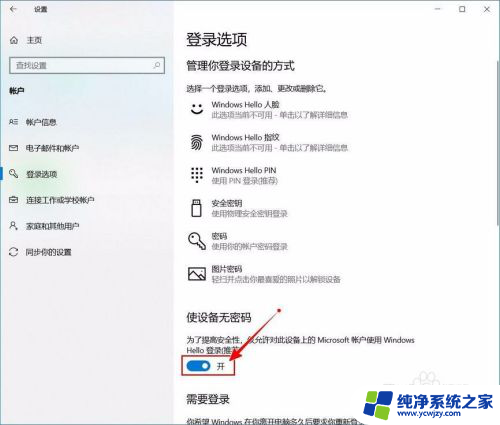
以上就是取消Windows开机PIN码登录的全部内容,如果你遇到了这种情况,不妨按照我的方法来解决,希望对大家有所帮助。